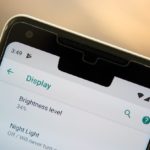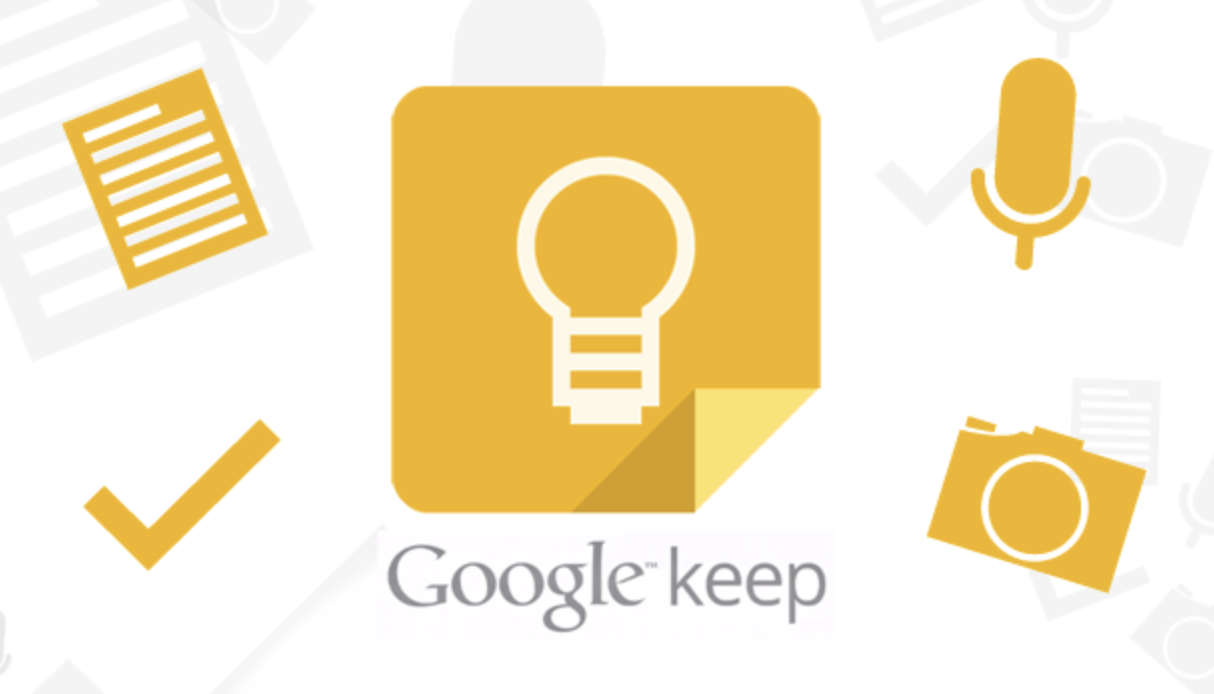
Google Keepはシンプルながら非常に便利なメモアプリですが、最近になってテキストフォーマットという新機能が追加されました。この機能は、より複雑でわかりやすいメモを作成するために大いに役立ちます。この記事では、この新機能をどのように活用するか、詳細にわたって解説します。
新機能の概要
Googleは1年以上にわたってKeepにフォーマットツールセットを追加することを示唆していました。この新機能によって、基本的なテキストだけでなく、太字や斜体のテキストを使って、より複雑なメモを作成することができます。さらに、ヘッダーの「H1」と「H2」オプションも追加されました。これにより、テキストを太字、斜体、下線で装飾して、思考をより簡単に伝えることができます。
テキストフォーマットの設定方法
- Google Keepを開き、画面下部のプラスアイコンをタップして新しいメモを作成します。
- カラーボタンの隣にある「A」シンボルをタップします。
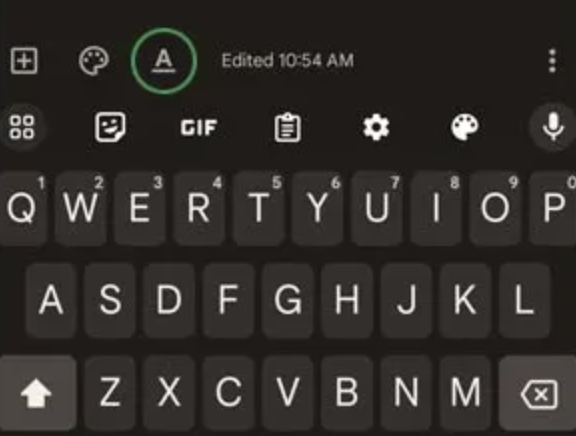
- これから入力するテキストのスタイル(ヘッダーまたは通常のテキスト)を選択します。
- すでに入力されているテキストのフォーマットを変更する場合は、テキストをハイライトしてから、選択したフォーマットオプションを適用します。
- フォーマットをクリアするには、テキストをハイライトして「T」に線が引かれたクリアフォーマットボタンを押します。
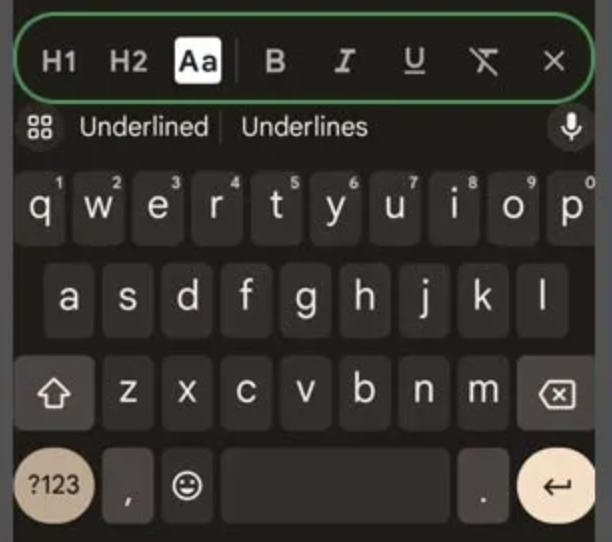
簡潔で使いやすい設計
Google KeepはGoogle Docsのような高度なフォーマットオプションを必要としていません。いくつかの基本的なオプションを持つシンプルなレイアウトが、このメモ作成ツールには最適です。使い勝手が良く、短時間で活用できるのがGoogle Keepの特長です。
まとめ
Google Keepの新機能「テキストフォーマット」は、より複雑で理解しやすいメモを作成するための強力なツールです。この記事で説明した手順に従って、自分自身のニーズに合わせてメモをカスタマイズしてみてください。
【PR】動画配信サービス U-Next
- U-Nextは映画、ドラマ、アニメから漫画、雑誌まで楽しめます!
- 見放題作品数が業界最多の22万本!
- 毎月もらえるポイントで最新作が視聴できる。
- 最新の雑誌が読み放題!
- 漫画が無料で読める!
↓ 24万本の以上の動画から、雑誌や漫画まで楽しめるU-NEXTはこちら ↓
![]()
U-NEXTは31日間無料トライアルができます!


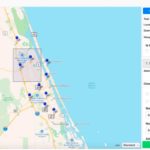

![英文をスペルや文法からチェックし文章修正してくるサービス[gingersoftware.com]](https://www.amw.jp/wp-content/uploads/2017/02/236c823d-s-150x150.jpg)